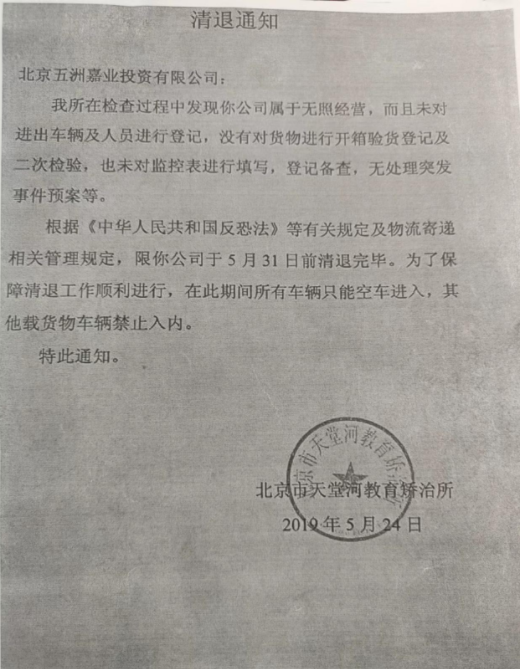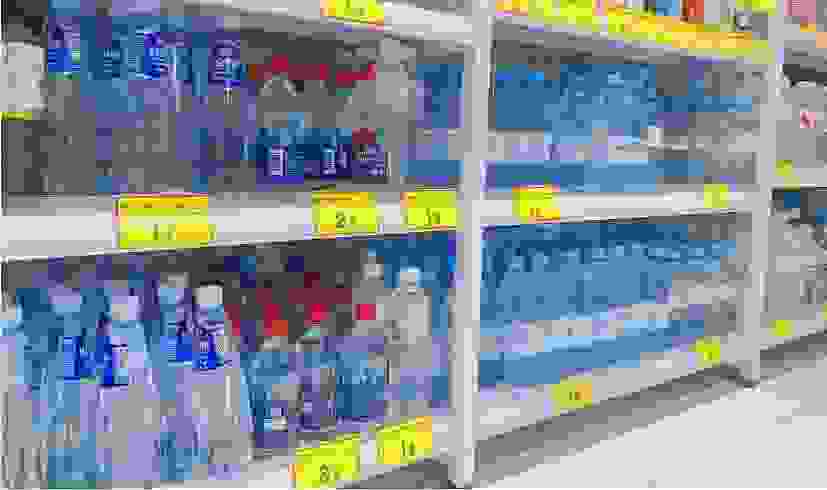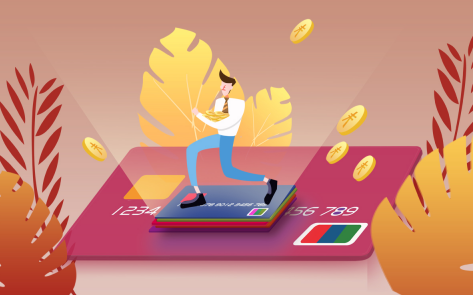渐变马赛克是什么意思?教你制作彩色渐变马赛克背景图片的PS技巧,一起来看看吧!

现在这种简约美观的效果非常受欢迎,很多同学都在到处找同类风格的壁纸,今天直接上教程,步骤细致,操作简单,拿来练手再好不过。背景色彩可以自定义,自己怎么喜欢怎么来,学完直接换壁纸,特别实用。
打开PhotoshopCS5软件,从本地电脑插入一张图片,鼠标单击工具栏中的移动工具
在软件界面右侧图层下,复制一个背景图层,然后鼠标单击底下新建蒙版小图标
在副本图层可以看到新建了一个蒙版,鼠标单击副本图层的图片,然后依次点击:“滤镜”、“像素化"、“马赛克”
弹出“马赛克”功能对话框,直接点击“确定”即可
鼠标单击右侧新建蒙版白色的图标,然后点击工具栏上的“渐变工具”图标
在编辑区图片上左侧画小段直线,松开鼠标,即看到图片从左至右渐变的马赛克效果
鼠标选中副本图层的图片,然后再依次点击“图像”、“调整”、“色彩平衡”
弹出“色彩平衡”对话框,根据实际图片调整色彩,不可对话入座,调整的过程中可以从图片直接反应出效果,完成后点击“确定”按钮,即把渐变马赛克的色彩调整的柔和一些。